システムの復元は、Windows オペレーティング システムに組み込まれているバックアップおよび復元機能です。これは Microsoft の Windows 11 オペレーティング システムの一部であり、スナップショットが過去に作成されたものであれば、システムを以前の状態に復元するために使用できます。

システムの復元は、Windows 更新プログラムのロールバックや、以前はシステムに存在しなかった重大な問題の解決など、特定の状況で役立ちます。
Windows 11 PC ではシステムの復元がデフォルトで有効になっていない場合があります。機能が有効になっているかどうかを確認することをお勧めします。 Paragon Backup などのサードパーティ製バックアップ ソフトウェアを頻繁に使用してシステム バックアップを作成するユーザーは、この機能の必要性が低い可能性があります。
Windows 11 でシステムの復元が有効になっているかどうかを確認する
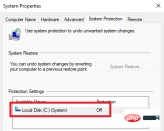
Windows 10 デバイスでは、コントロール パネルの詳細システムの一部として開くことができます設定。 Microsoft はコントロール パネルからリンクを削除しました。つまり、ユーザーは設定アプリを使用してシステムの復元が有効かどうかを確認する必要があります。
方法:
- [スタート] メニューを開き、[設定] アプリを選択します。
- まだシステムが開いていない場合は、システムを開いてください。
- [システム設定] ページの下部にあるオプションである [バージョン情報] を選択します。
- 開いたページで「システム保護」リンクをアクティブにします。
Windows 11 では、設定アプリに移行されていない従来の Windows である [システムのプロパティ] ウィンドウが開きます。
ウィンドウの保護設定を確認してください。メイン ドライブまたは他のドライブの横に「オフ」と表示されている場合は、システムの復元がオンになっていません。また、ページ上の [システムの復元] ボタンもアクティブになっていないことがわかります。これは、このボタンを使用してシステムを以前の状態に復元することができないことを意味します。
Windows 11 でシステムの復元を有効にして構成する方法

メイン ドライブ (通常は c: ドライブ) を確認した後が選択されています。 その後、ウィンドウの [設定] ボタンを選択して、システムの復元を有効にするか、パラメータを変更します。開いたページには 3 つの主要なオプションが表示されます。
- [システム保護をオンにする] と [システム保護を無効にする] を切り替えて、システムの復元をオンまたはオフにします。
- システムの復元がその機能に使用できるディスク領域の割合を変更します。
- ドライブのすべての復元ポイントを削除します。
必要に応じて、他のドライブに対してこのプロセスを繰り返します。オンにすると、[作成] ボタンを使用して新しいシステム復元スナップショットを即座に作成できます。
更新プログラムのインストール時などにシステムの復元をオンにすると、Windows 11 は自動的にスナップショットを作成します。
このオプションを使用すると、手動システム復元ポイントを定期的に作成できます。
以上がWindows 11 デバイスでシステムの復元が有効になっているかどうかを確認します。の詳細内容です。詳細については、PHP 中国語 Web サイトの他の関連記事を参照してください。

ホットAIツール

Undresser.AI Undress
リアルなヌード写真を作成する AI 搭載アプリ

AI Clothes Remover
写真から衣服を削除するオンライン AI ツール。

Undress AI Tool
脱衣画像を無料で

Clothoff.io
AI衣類リムーバー

Video Face Swap
完全無料の AI 顔交換ツールを使用して、あらゆるビデオの顔を簡単に交換できます。

人気の記事

ホットツール

SublimeText3 中国語版
中国語版、とても使いやすい

ゼンドスタジオ 13.0.1
強力な PHP 統合開発環境

PhpStorm Mac バージョン
最新(2018.2.1)のプロフェッショナル向けPHP統合開発ツール

ドリームウィーバー CS6
ビジュアル Web 開発ツール

SecLists
SecLists は、セキュリティ テスターの究極の相棒です。これは、セキュリティ評価中に頻繁に使用されるさまざまな種類のリストを 1 か所にまとめたものです。 SecLists は、セキュリティ テスターが必要とする可能性のあるすべてのリストを便利に提供することで、セキュリティ テストをより効率的かつ生産的にするのに役立ちます。リストの種類には、ユーザー名、パスワード、URL、ファジング ペイロード、機密データ パターン、Web シェルなどが含まれます。テスターはこのリポジトリを新しいテスト マシンにプルするだけで、必要なあらゆる種類のリストにアクセスできるようになります。

ホットトピック
 7864
7864 15
15 1649
1649 14
14 1404
1404 52
52 1300
1300 25
25 1242
1242 29
29


